带图案点赞加关注的片尾怎么做
粉丝1.8万获赞9.3万
相关视频
 00:08
00:08 00:30查看AI文稿AI文稿
00:30查看AI文稿AI文稿片尾点关注教程我又来了!首先保存这段素材到本地,然后将剪映更新到最新版本,不 更新就做不了。首先导入一张自己的头像照片,再点击画中画,添加刚刚保存的素材,选择剪映卓儿刚刚更新的色度扣像功能,滑动圆环,选择扣除绿色, 将硬度和阴影都调到一百。最后我们调整一下头像的大小,好了,看成品。
5.1万摄影志先森上海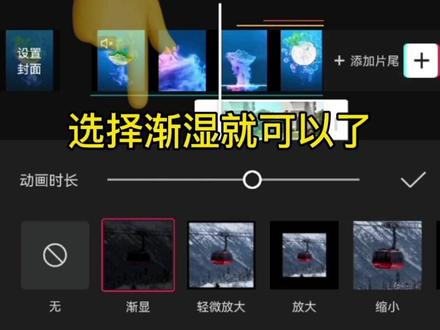 00:46查看AI文稿AI文稿
00:46查看AI文稿AI文稿普通人做的,求关注片尾视频,学习过我教程的人做的,求关注片尾视频。首先点击右下角箭头,将本素材保存至相册,然后打开剪映,添加刚刚保存的素材,在圆圈中出现的时候点, 点击画中画,添加自己喜欢的头像照片。点击蒙版,选择圆形,调整一下圆圈的位置和大小, 稍微下拉小箭头,调下羽化值,点击动画,选择界限就可以了。加贴纸,选择红色十字贴纸,调整位置和大小,再选择贴纸红色对勾,调整位置和大小,一起来看效果吧!
267马哥手机摄影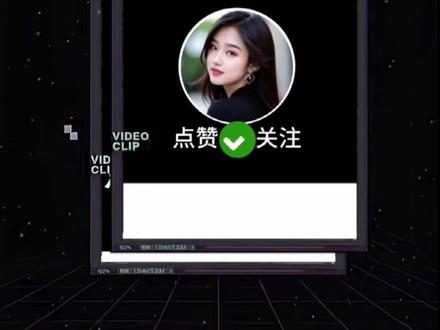 00:31查看AI文稿AI文稿
00:31查看AI文稿AI文稿这个片尾点赞加关注是如何制作的?教程简单一看就会。首先导入一张白色图片,点击蒙版,选择原型,放大蒙版大小合适位置,点击画中画,添加一张照片,点击蒙版,选择原型, 放大蒙版,露出人物头像,摆放在白色圆形中间留一点白边。然后在贴纸里面搜索一个点关注的对号,摆放好位置,再添加点赞关注的文字。最后点击音效,添加丁的的音效,对其对号刚好打开的位置。这就制作好了,快去制作一个吧!
628橦橦 03:27查看AI文稿AI文稿
03:27查看AI文稿AI文稿请点赞关注评论哦!打开剪映点,开始创作。添加一张制作头像的照片进来 画动工具栏,找到比例, 如果你是竖屏的,选择九比十六的,横屏的选择十六比九的,点亮照片轨道,再点击工具栏里的蒙版, 选择圆形蒙版,把预览区的蒙版移动到头部的位置上,调整好大小, 完成点对号。把屏幕上的头像稍微往下一点,点击返回键,回到一级工具栏,点击贴纸, 点击输入框,输入对号, 选择一个大边框的,把预览区的贴纸缩小,移好位置,刚好框住头像就可以了。 再在输入框里输入加号,选择一个自己喜欢的,把贴纸缩小移到对号的上面, 完成点关闭对号,点击返回键,再点新建文本,输入点赞, 点一下空格键,再来输入关注,点一下空白键,最后输入评论。打 预览区的文字,调整好大小,移动头像的下面,点击动画,选择入场动画里面的爱心弹跳,把时长拉到二点零,完成点对号,点击返回键,继续点新建文本, 这里输入我们想要表达的文字,点击文本朗读,选择一个自己喜欢的朗读英式我这里选择的是是萌趣动漫里面的动漫海绵, 把刚才输入的文字删除,留下音频就可以了。这条绿色的线就是我们刚才文本朗读的音频 时间线,一到文字动画结束的地方就是白色箭头,这里 点亮贴纸加号,点击工具栏里的分割,把后面部分往回缩小, 点击动画,选择循环动画里面的翻转完成点对号,点击返回键,返回一级工具栏,点击音频音效 输入框里输入钉子, 选择一个自己喜欢的音效, 完成了,看效果请点赞关注评论哦!请点赞关注评论哦!
9168共合社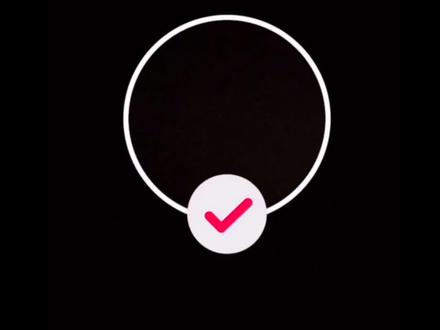 00:34查看AI文稿AI文稿
00:34查看AI文稿AI文稿上一次片尾点关注教程火了,很多人给我留言,学不会,再来一个简单版本,学不会算我输。首先点击本视频右下角,保存这段素材到本地,将剪映更新到最新版本,打开剪映,开始创作。导入刚刚保存的视频素材,双指缩放,取出多余字幕, 点击画中画,导入自己的头像照片,双指调整头像的大小和位置,点击蒙版功能,选择圆形蒙版。最后再次点击头像照片,选择混合模式里的绿色。好了,看成品。
7568摄影志先森上海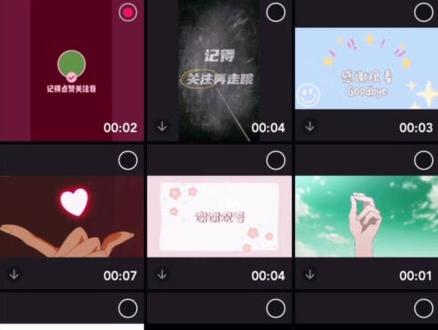 01:14
01:14
猜你喜欢
- 19.4万Shake9.
最新视频
- 18.8万乔伯伯英语












